Aruba.it è uno dei principali portali italiani di contenuti digitali.
Tra i suoi servizi vi è anche quello di web mail. In questa guida indicheremo come configurare una mail Aruba su PC e telefono.
Per prima cosa vi verrà chiesto di collegarvi al sito, registrarvi e creare un account di posta.
Indice Guida Gratis:
Come configurare la posta di Aruba su Pc e smartphone
Supponiamo di aver creato la casella di posta con indirizzo nome.cognome@aruba.it e di doverla configurare in Outlook, il client di posta elettronica più largamente utilizzato.
I passaggi da fare sono i seguenti:
– Aprire Outlook;
– Cliccare su File, quindi su Aggiungi account;
– Selezionare Configurazione manuale o tipi di server aggiuntivi, successivamente Avanti;
– A questo punto cliccare su Posta elettronica Internet e quindi Avanti.
A questo punto bisognerà inserire i parametri della casella di posta aruba.it, che saranno i seguenti:
IMPOSTAZIONI ACCOUNT
Nome: Nome Cognome
E-mail: nome.cognome@aruba.it
Password: la password che abbiamo scelto
Tipo di Account: POP
IMPOSTAZIONI SERVER DI POSTA IN ARRIVO
Nome Host: pop3.aruba.it
Nome Utente: nome.cognome@aruba.it
Password: la relativa password
Usa SSL: Attiva
Autenticazione: Password
Porta Server: 995
IMPOSTAZIONI SERVER DI POSTA IN USCITA
Nome Host: smtp.aruba.it
Nome Utente: nome.cognome@aruba.it
Password: la relativa password
Usa SSL: Attiva
Autenticazione: Password
Porta Server: 465
Fatto questo, la nostra mail sarà configurata e pronta per essere utilizzata su Outlook.
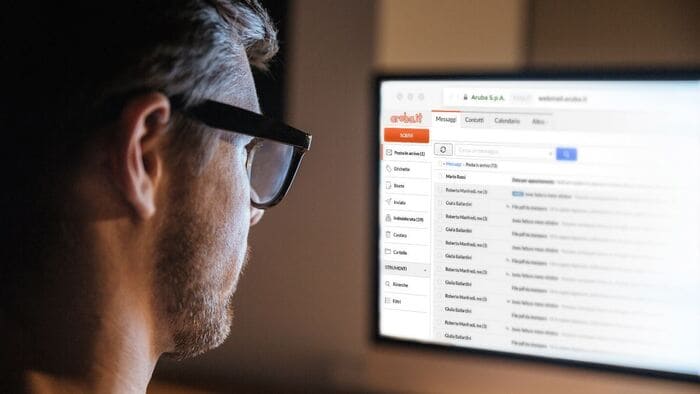
Vediamo ora come impostare questi parametri su uno smartphone.
– Accediamo all’elenco applicazioni e clicchiamo su E-Mail;
– Click sul + in alto a destra, quindi su Aggiungi Account;
– Inserire l’indirizzo mail (nome.cognome@aruba.it) e la sua password;
– Se è richiesto inoltra notifica, cliccare Sì;
– Click su Succ. e attendere l’elaborazione dei dati;
– Nella successiva schermata, scegliere Account POP3;
– Inserire i seguenti parametri di posta in entrata:
Indirizzo Server di posta in Entrata: pop3.aruba.it
Numero di porta: 110
Tipo di cifratura/protezione: NESSUNA (tutti i certificati)
– Inserire i seguenti parametri di posta in uscita:
Server SMTP: smtp.aruba.it
Porta: 25 o 587
Tipo di protezione: NESSUNA (tutti i certificati)
– Attendere l’elaborazione, quindi impostare le preferenze per la ricezione delle mail (ossia, ogni quanto tempo l’applicazione verificherà il controllo della posta).
– Come ultima cosa, inserite il nome che volete che compaia al destinatario che riceve la vostra posta, quindi cliccare su FATTO.
L’account è stato configurato correttamente e potrete utilizzare la vostra mail su smartphone.








